Metodes kļūdu novēršanai 2009 iTunes programmā

- 1639
- 70
- Juan Beer
ITunes programma ievērojami vienkāršo iPhone un citu ierīču īpašnieku dzīvi, kas strādā uz iOS platformas. Plašs pakalpojumu spēju klāsts padara to par noderīgu palīgu ikdienas problēmu risinājumos. Tas ir muzikālo un video formātu reprodukcija ar iespēju pārveidot un rediģēt, sinhronizējot ierīces, izveidot un atjaunināt dublējumus, iegādāties saturu, atjaunot programmaparatūru un citas svarīgas funkcijas. Neskatoties uz daudzajām iTunes izmantošanas priekšrocībām, pakalpojuma darbu periodiski aizēno kļūdu parādīšanās, kas rodas jebkuras darbības procesā. Aytyuns kļūmju saraksts ir diezgan garš, savukārt katram no tiem ir piešķirts savs kods, lai palīdzētu atpazīt problēmas avotu. Īpaši izraisa neērtības par kļūdām, kas rodas iPhone 5s un citu versiju atjaunošanas laikā, jo neveiksmes klātbūtnē procedūras turpināšana kļūst neiespējama. Šajā gadījumā, lai atjaunotu "Apple" ierīces turpmāko mijiedarbību ar datoru, ir jāveic problēmu novēršana. Viena no izplatītajām kļūdām, ko var novērot, atjauninot vai atjaunojot iPhone 5s vai citus "ābolus", ir neveiksme ar kodu 2009. Ir daudz iespējamu problēmas cēloņu, risinājuma būtība ir novērst darbības avotu.

Kļūdu novēršanas iespējas 2009 iTunes.
Metodes kļūdu novēršanai 2009 iTunes
Tāpat kā visas kļūdas, kas saistītas ar iPhone atjaunošanu vai atjaunināšanu, kā arī ar citiem "āboliem", kodu, kas atrodas zem Code 2009, ir vairāki veidi, kā atrisināt problēmu. 2009. gada kļūdu iTunes bieži izraisa USB kabeļa kļūme, savienotāji vai arī to var informēt par darbības traucējumiem datorā. Jebkurā gadījumā ir jāsāk labot situāciju ar vienkāršām darbībām, pakāpeniski pārejot uz nopietnākām darbībām, ja problēma nepazūd.
1. metode. USB kabeļa aizstāšana
Vispirms jums jāpārbauda vada kontakts ar ierīci un savienotāju. Ieteicams izmantot oriģinālo kabeli, kas piegādāts ar Apple. Turklāt tas ir jāizpēta bojājumi, jo jebkura neliela deformācija vai oksidācija var būt 2009. gada kļūdas vainīgie iTunes. Ja tiek atklāti defekti, kabelis ir jānomaina ar labu un oriģinālu.

2. metode. Savienojums ar citu USB portu
Bieži vien problēma ir savienotāja darbības traucējumi. Lai atrisinātu problēmu vai izslēgtu kļūdas iespējamību šī iemesla dēļ, jums ir jāpievieno kabelis ar citu USB portu, izvairoties no 3. porta.0, standartiski atšķiras no pārējās zilās krāsas. Savienojums jāveido tieši ar datoru, bez starpnieku elementiem. Ir jāizslēdz arī citas savienotas ierīces, izņemot iPhone 5s vai tā, ar kuru tiek veikts darbs. Izņēmums ir pele un tastatūra.
3. metode. Pārlādēšanas ierīces
Ir vērts mēģināt pārstartēt datoru vai klēpjdatoru, kā arī restartēt iOS ierīces (piespiedu izslēgšana). Savādi, bieži vien šādas vienkāršas darbības atrisina šo jautājumu dažās minūtēs.
4. metode. ITunes atjauninājums
Datorā jāinstalē jauna lietojumprogrammas versija, tāpēc ir jāatjaunina programma uz pēdējo no pieejamajām opcijām oficiālajā vietnē un pēc tam atkal mēģiniet sākt iPhone atkopšanas procesu.
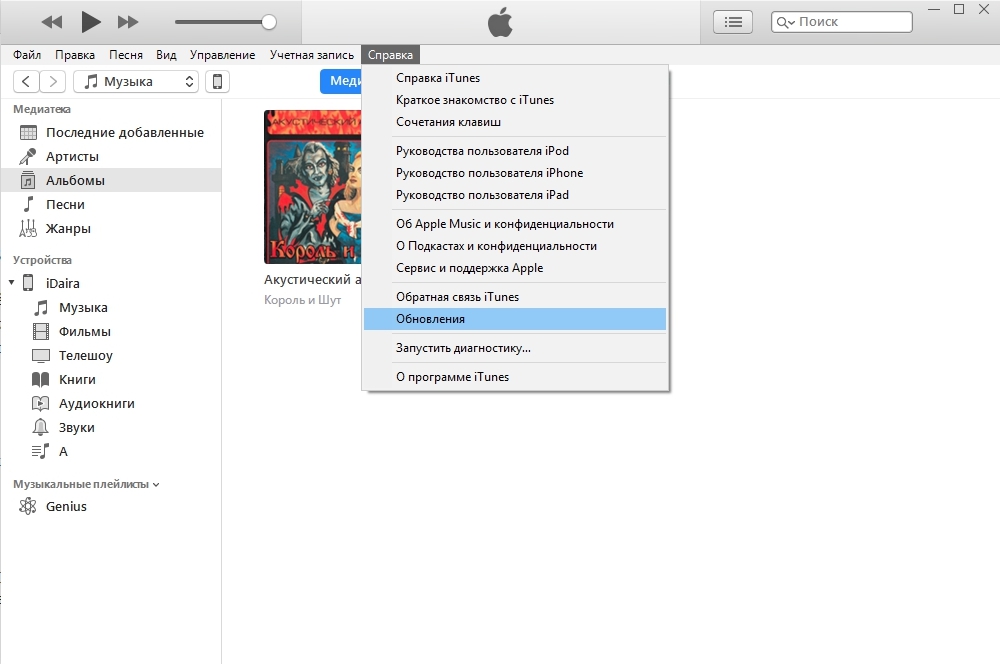
5. metode. ITunes pārinstalēšana
Dažreiz jautājums par kļūdu risināšanu tiek efektīvi atrisināts ar Aytyun noņemšanas un sekojošās uzstādīšanas procedūru. Lai novērstu programmas failus, no sākuma izvēlnes jāiet uz "vadības paneli", kur atrast sadaļu no instalētās. Šeit jums jāizvēlas iTunes un izdzēst, un pēc tam no oficiālā avota ielādējiet lietojumprogrammas svaigas versijas instalētāju un vēlreiz instalējiet pakalpojumu.
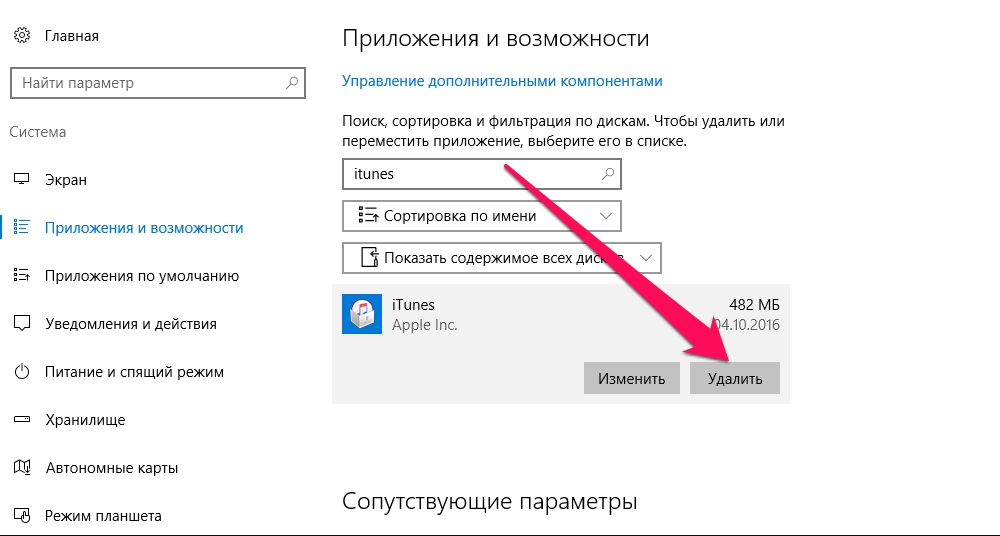
6. metode. DFU režīms
Apple izstrādātāji apdomīgi sagatavoja izlidošanas veidus, ja darbības nav iespējams atjaunināt vai atjaunot programmaparatūru ar standarta metodēm. Viens no šiem rīkiem ir DFU avārijas režīms. Lai iegremdētu iPhone šajā stāvoklī, ir nepieciešams šāds:
- izslēdziet "ābolu";
- Pievienojiet ierīci datoram vai klēpjdatoram, izmantojot USB kabeli;
- Palaist iTunes;
- Nospiediet pogu "Power" un turiet 3 sekundes;
- Pēc tam, neizlaižot strāvas pogas, noklikšķiniet uz “Mājas”;
- Pēc 10 sekundēm mēs atbrīvojam "Power";
- Šajā gadījumā poga "mājas" tiek turēta tālāk, līdz programma nosaka ierīci DFU režīmā.
Pēc manipulācijām būs pieejama tikai viena atjaunošanas darbība, bet mēs to sasniedzām. Jums jānoklikšķina uz pogas "Atjaunot iPhone" un jāievēro ekrāna instrukcijas.
7. metode. Izmantojot citu datoru
Ja iepriekšējās metodes ir bezspēcīgas, varat mēģināt veikt darbu ar citu datoru ar pieejamo Aytyuns programmu, kas var izturēt augļus iPhone gadījumā.
Situācijā, kad neviena no iepriekšminētajām metodēm nedarbojās, tā var izraisīt 2009. gada aparatūras problēmu kļūdas parādīšanos, tad jums vajadzētu meklēt palīdzību pakalpojumā.
- « Kā atbrīvoties no kļūdām, izveidojiet savienojumu ar iTunes, lai izmantotu Push paziņojumus
- Metodes kļūdu novēršanai 2005 iTunes »

